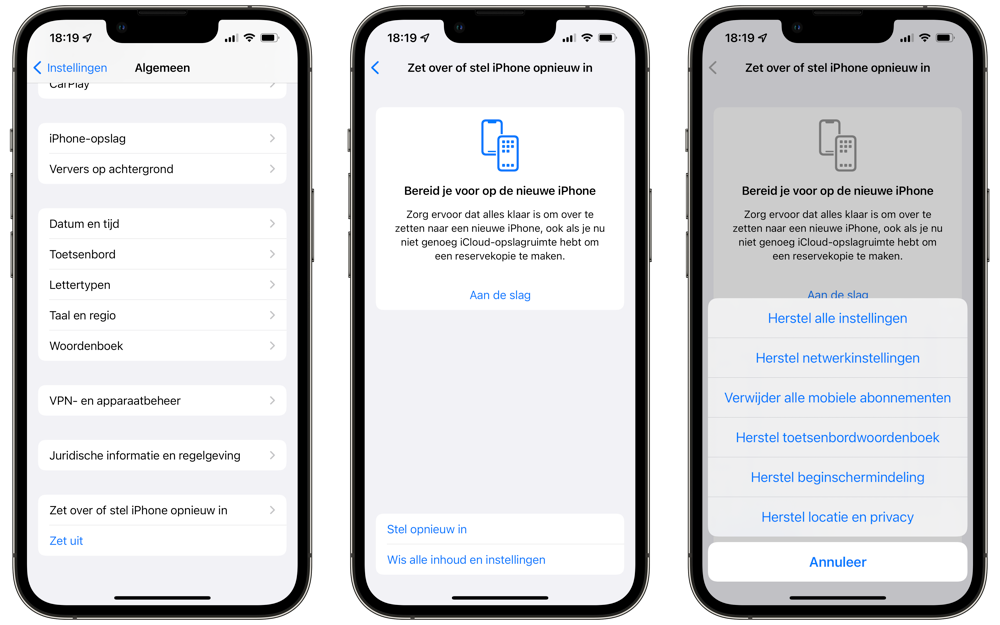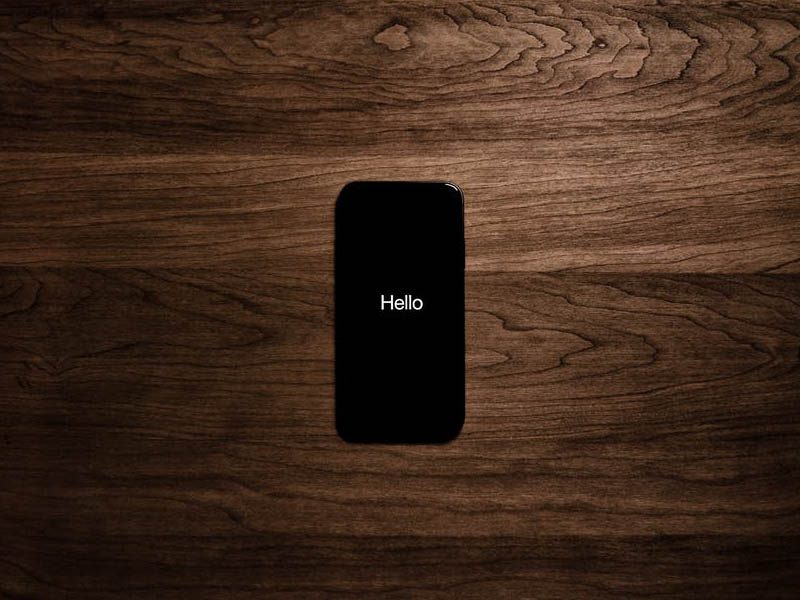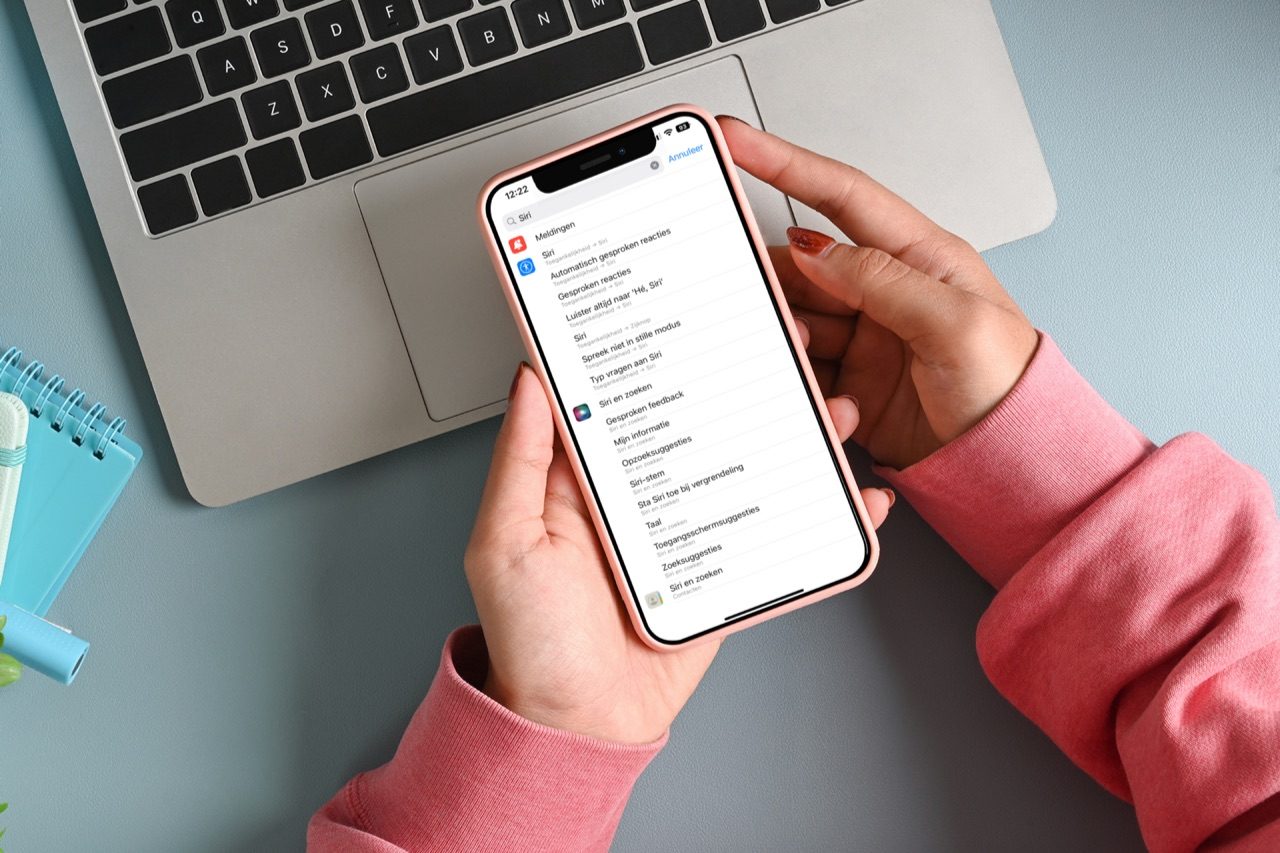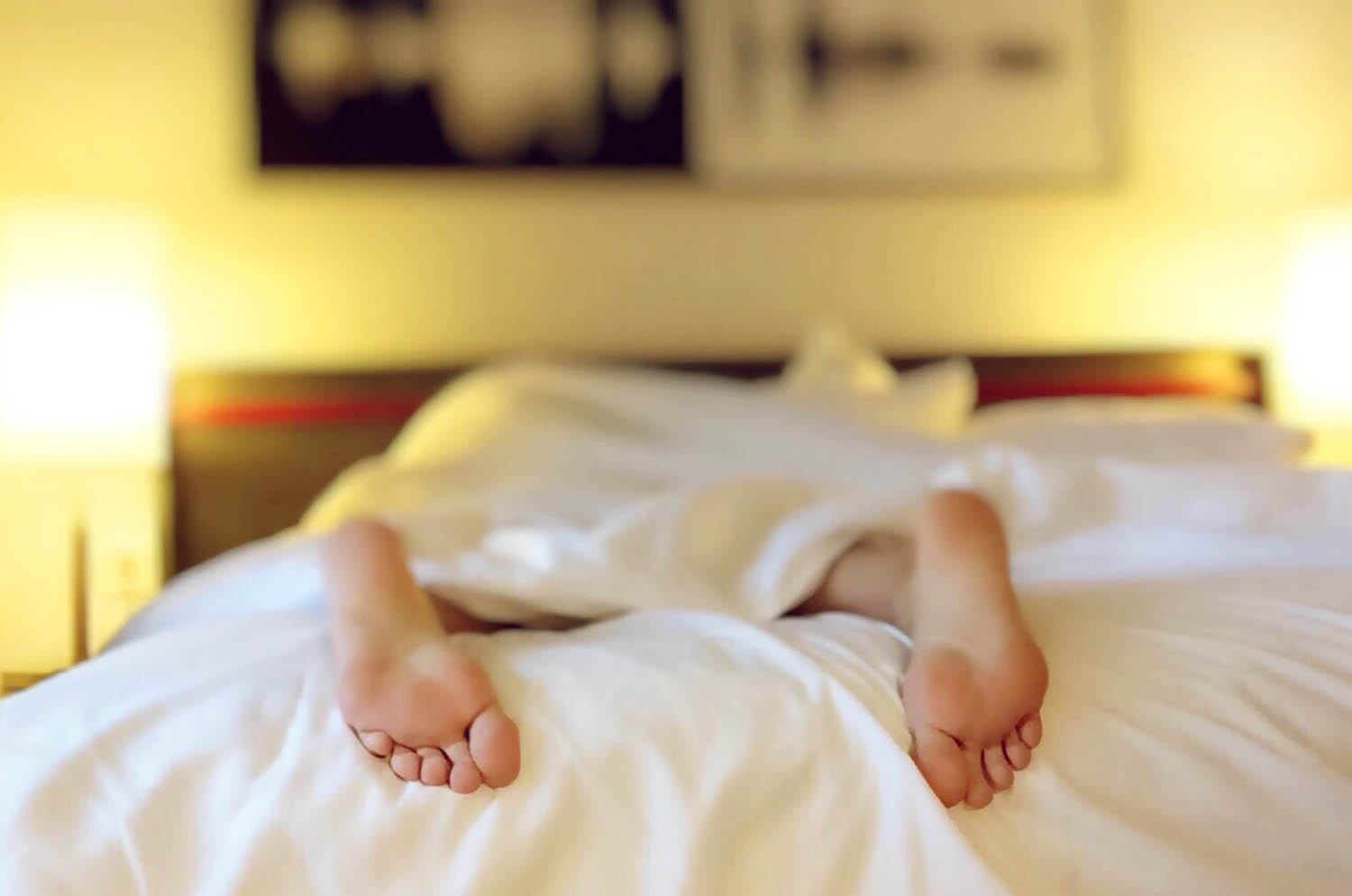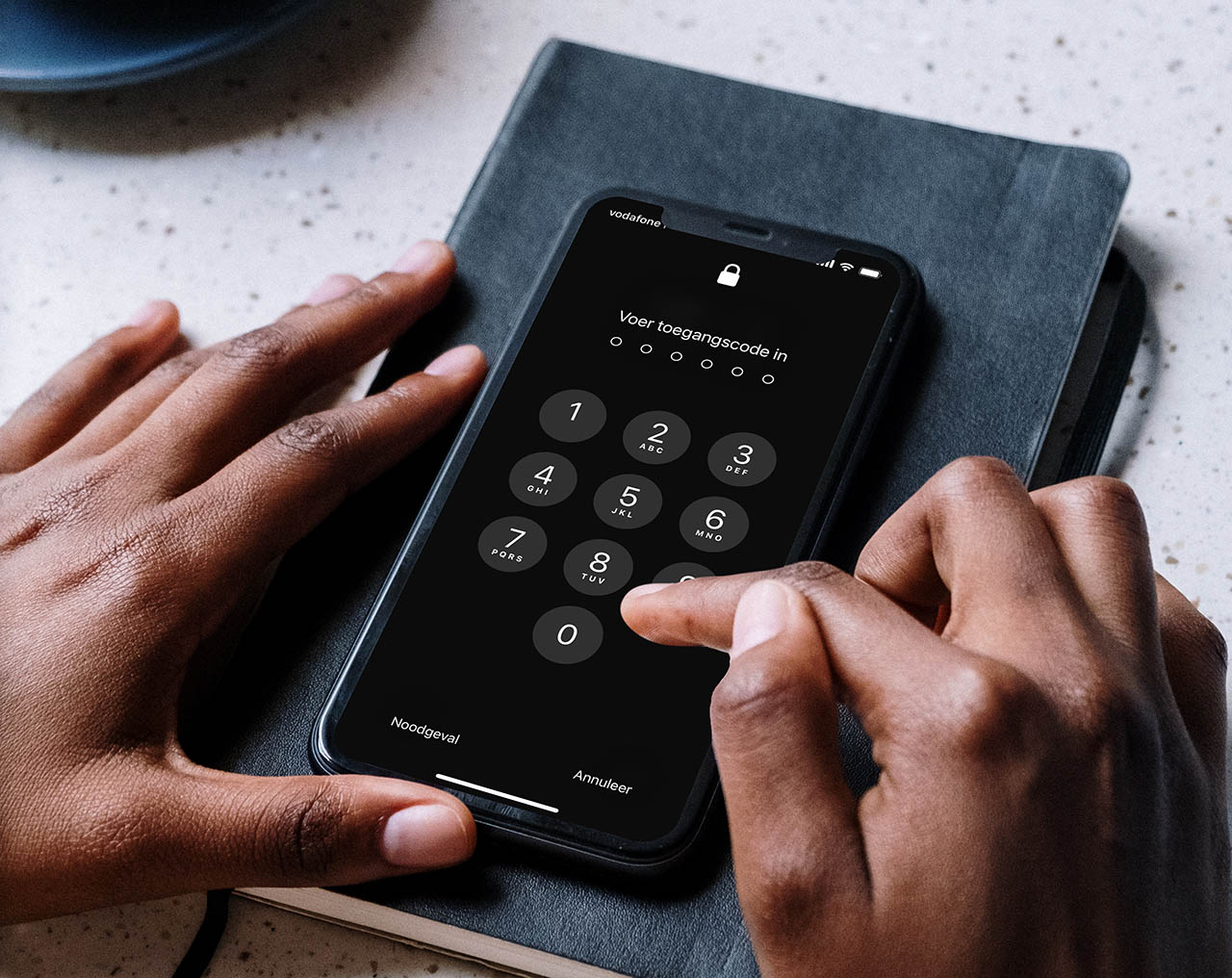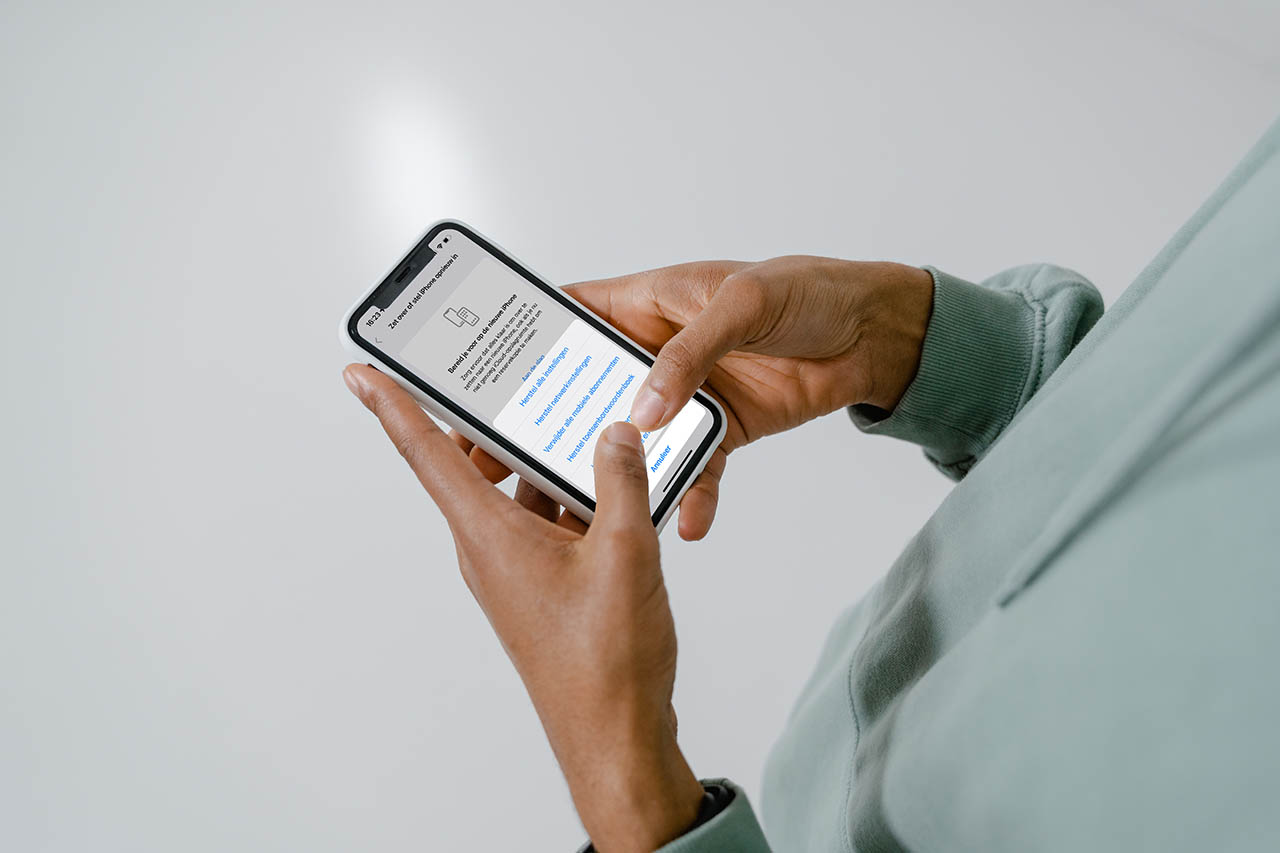
Alle instellingen herstellen van je iPhone en iPad: zo doe je dat
iPhone-instellingen herstellen
Als er iets niet goed werkt of je loopt tegen hardnekkige problemen aan, dan kun je ervoor kiezen om je iPhone naar fabrieksinstellingen terug te zetten of om je iPhone te herstellen en compleet opnieuw in te richten. Je bent dan echter wel lang bezig met het terugzetten van een reservekopie of het opnieuw indelen van je iPhone. Er is een minder drastische oplossing, die je mogelijk van je problemen kan afhelpen, namelijk het herstellen van bepaalde instellingen voor netwerk, woordenboek, beginscherm en dergelijke. Daarbij raak je geen gegevens kwijt en hoef je ook geen backups terug te zetten.
Netwerkinstellingen herstellen
Loop je tegen problemen met wifi aan of doet je internet het niet goed, dan kan het helpen om je netwerkinstellingen te herstellen.
Zo werkt het:
- Open de Instellingen-app op je iPhone of iPad.
- Ga naar Algemeen en blader omlaag.
- Kies Zet over of stel iPhone opnieuw in.
- Klik op Stel opnieuw in.
- Kies Herstel netwerkinstellingen.
- Vul je toegangscode in en de netwerkinstellingen zullen worden gewist.
Het gevolg is dat je wel de wachtwoorden van je draadloze netwerk (wifi) weer opnieuw moet invoeren, maar verder blijft alles intact. Probeer dit als eerste, als het alleen om verbindingsproblemen gaat.
Algemene instellingen herstellen
Lost het herstellen van de netwerkinstellingen niets op of gaat het om een ander hardnekkig probleem dat niets met internet te maken heeft, dan kun je ook de algemene instellingen herstellen.
Hierbij wordt alles in de Instellingen-app teruggezet naar de beginwaarden. Dat betekent dus dat je de volgende dingen opnieuw moet instellen: helderheid, wallpaper, wifi, Bluetooth, berichtgeving, privacy-instellingen, knoppen in het Bedieningspaneel, instellingen voor Niet storen, toegangscode, Touch ID/Face ID en meer. Je blijft wel ingelogd met je iCloud- en Apple-accounts.
Let op: je raakt dus geen opgeslagen gegevens, apps of andere gegevens kwijt. Al je muziek, foto’s en opgeslagen bestanden blijven behouden.
Om je instellingen te herstellen, doe je het volgende:
- Open de Instellingen-app op je iPhone of iPad.
- Ga naar Algemeen en blader omlaag.
- Kies Zet over of stel iPhone opnieuw in.
- Klik op Stel opnieuw in.
- Kies Herstel alle instellingen.
- Geef akkoord door je toegangscode in te vullen.
Je iPhone of iPad wordt opnieuw opgestart en je komt weer op het toegangsscherm terecht. Vergeet na het herstellen van de instellingen niet om een nieuwe toegangscode aan te maken en Touch ID of Face ID te activeren.
Je ziet ook nog enkele andere opties:
- Verwijder alle mobiele abonnementen: Dit kan handig zijn als je meerdere simkaarten en eSIM’s gebruikt en naar een andere provider wilt overstappen.
- Herstel toetsenbordwoordenboek: dit kan handig zijn als je veel ‘foute’ woorden hebt toegevoegd aan de spellingscontrole.
- Herstel beginschermindeling: gebruik dit als je de volgorde van appicoontjes weer op orde wil brengen met een alfabetische indeling. Het kan helpen om minder stress door je iPhone te ervaren.
- Wis alle inhoud en instellingen: hiermee zet je je iPhone terug naar fabrieksinstellingen, alleen doen als je je iPhone wilt verkopen of als je helemaal opnieuw wilt beginnen.
- Herstel locatie en privacy: dit kan nuttig zijn als je alle locatie- en privacy-instellingen wilt intrekken en weer opnieuw wilt beginnen met het geven van toestemming aan apps.
Blader je een scherm terug dan kun je ook nog kiezen voor Wis alle inhoud en instellingen. Dit is handig als je je iPhone naar fabrieksinstellingen wilt terugzetten. Dit komt van pas als je je iPhone tweedehands wilt verkopen, maar is een minder goede optie als je iPhone vreemd reageert. Het kost namelijk heel wat moeite om alle instellingen weer opnieuw in te stellen. Maar het kan een laatste uitkomst zijn als je er niet uit komt en niets anders helpt.
Meer tips om je iPhone te herstellen:
- Alles over je iPhone herstellen
- Apps weer op alfabetische volgorde zetten
- Autocorrectie voor het standaard woordenboek herstellen
- Netwerkinstellingen herstellen
Taalfout gezien of andere suggestie hoe we dit artikel kunnen verbeteren? Laat het ons weten!